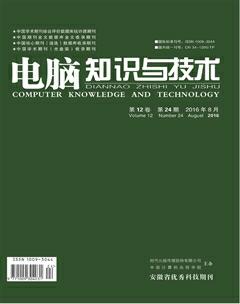全景360漫游技术轻松助力虚拟旅游
周雪菲
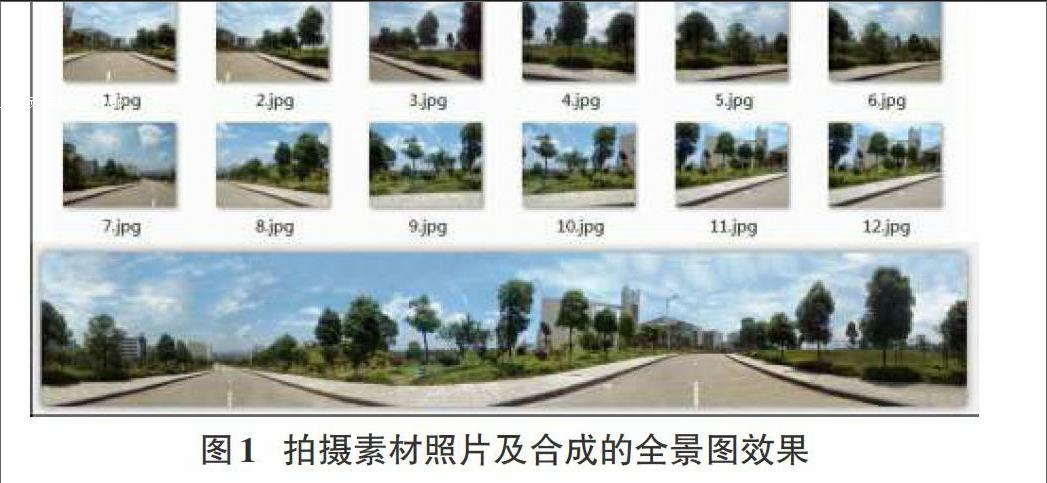
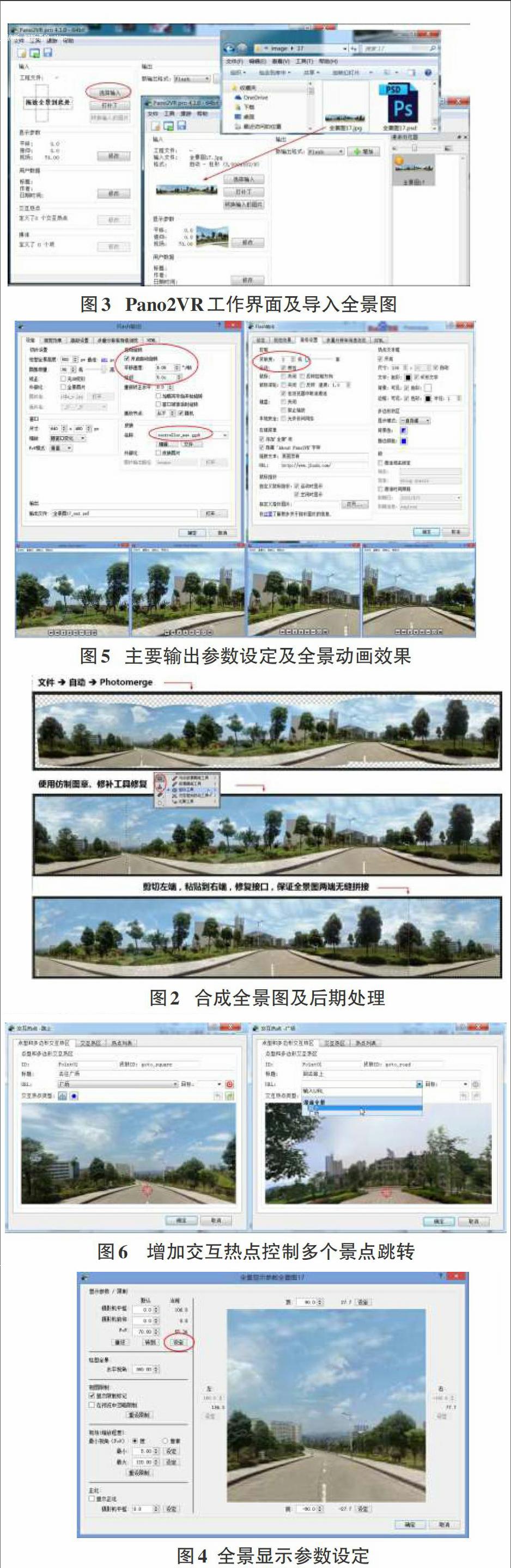

摘要:虚拟旅游是建立在现实旅游的景观基础上,利用网络技术和虚拟现实技术,构建一个虚拟环境,使人们可以通过网络在虚拟环境中浏览千里之外的美景风光。虚拟旅游技术实现主要有三维和二维两种,其中三维虚拟旅游平台开发难度大耗时费力,不适合全面普及,而二维模拟实现技术简单,快捷,效果也较好,适合推广到众多地方景点的虚拟旅游开发。本文介绍基于静态图像的3600全景漫游动画的制作技术。
关键词:全景漫游;虚拟旅游;PhotoShop;全景图;Pona2VR
中图分类号:TP37 文献标识码:A 文章编号:1009-3044(2016)24-0210-03
1 前言
“世界这么大,我想去看看”还记得这句史上最具情怀的辞职宣言吗?随着人们生活水平的提高和观念的改变,越来越多的人希望走出家门,来一场说走就走的旅行。旅游已经成为我们生活的一部分,绝大多数人在旅行前都会先上网对旅游目的地景致及交通住宿等作相关了解及规划,旅游网站蓬勃兴起,虚拟旅游概念和技术也应运而生。
虚拟旅游是通过互联网或其他载体,将旅游景观动态地呈现在人们面前,让旅游爱好者根据自己的意愿,来选择游览路线、速度及视点,足不出户就可以遍览遥在万里之外的风光美景。[1]纵观国内外著名的旅游网站,绝大部分网站都是提供订房、购票或团游等商务信息,景观信息往往只是以文字配静态图片的攻略形式呈现。当然街景地图的出现方便了人们的出行,但是很多旅游景点是街拍车覆盖不到的。现阶段虚拟旅游平台主要以三维为主,三维版本的虚拟旅游平台制作难度大,耗时长,成本费用高,本文介绍一种基于静态照片的3600全景漫游动画效果的实现,为众多景点快速打造虚拟旅游平台助力,其用途还可延伸到室内外漫游展示如房地产、酒店等其他行业。
2 实现方法
目前的虚拟旅游系统基本上围绕着如何构建虚拟旅游场景来进行。当前国内外采用的设计与实现方法有四种:基于编程、基于模型导入、基于图像绘制(image-based rendering,IBR)和基于WebGlS的方法。[2]基于静态全景图像的360°漫游动画采用实景照片,能很好地展示场景的真实环境,实现方法相对简单,制作基于静态图像的漫游动画的过程主要有两大步骤,第一步是拍摄照片素材合成全景图像;第二步是制作拥有交互功能的360°漫游动画。漫游动画效果与全景图像的品质有关,动画制作的难点主要是交互控制“皮肤”的设计与制作。国内有许多优秀的国产软件可以很好地实现全景漫游效果,如上海八倍公司出品的全景漫游者,北京中视典公司的VRP软件等,这里我们采用Garden Gnome Software公司的Pano2VR软件。百度搜索软件名称可轻松获取到多个版本的软件,你也可以到官网(http://ggnome.com/pano2vr)去下载最新的免费试用版进行测试,目前最新版本是5.0.2 。软件的安装也非常简单。该款软件只需要导入全景图片,就可以完成 Flash、HTML5 和 Quicktime VR 格式的拥有交互功能的全景漫游动画,并且支持网站、移动设备上进行播放。下面我们开始行动吧!
2.1拍摄素材照片
首先,我们需要拍摄好合成全景图所需的照片素材。一般每个场景拍摄8至12张较为合适,如果你有专业摄影器材当然更能保证全景图质量。拍摄全景照片一般要用到三脚架、云台和相机,云台按照设定的角度间隔水平旋转一周拍摄一组照片。如果没有云台等设备,那么在环形拍摄时要尽量注意相机要平稳及间隔角度要均匀,相邻相片间要有重叠部分。另外现在手机拍摄功能也越来越强劲,多款手机都有全景拍摄功能,能为后期图片合成省不少力。图1所示的是拍摄的照片素材及合成的全景图。
2.2 PhotoShop合成全景图及后期处理
其次是合成全景图,我们使用经典的PhotoShop来实现全景拼接。启动PS软件,执行菜单命令:文件→自动→Photomerge命令,在弹出的对话框中单击右侧“浏览”按钮,选择素材路径并全选照片素材,“确定”后PS就会自动将多张部分重叠区域的照片拼接起来。自动拼接效果与前期拍摄的素材照片关系很大,图1所示照片是手持相机拍摄的,自动拼接后还要进行二次处理。在PS中先执行:图层→合并图层,然后再使用仿制图章、修补等工具,另外还要注意最终全景照片的左右两端要求无缝对齐,最后输出时还要执行:图像→图像大小,将图像宽度控制在3000px之内。PS照片处理过程我们简略以图2标识说明:
2.3 利用Pano2VR制作全景漫游动画
接着就可以开始制作3600全景漫游动画。启动Pano2VR 4.1.0(其他版本操作方法基本一致),可以直接将准备好的全景图像直接从目录窗口中拖到Pano2VR工作界面左侧“输入”区十字格框中,当然单击“选择输入”按钮功能一样。如图3所示:
单击图3“显示参数”区中的“修改”按钮,在单击的对话框右侧是预览区,用鼠标拖曳就可以看到全景图在随鼠标上下左右移动,我们将预览区中的图案调整到希望初始出现的画面,单击左侧“显示参数/限制”中的“设定”按钮,其余参数应用默认值,如图4所示:
其实至此我们这个景点的全景漫游效果就基本完成了,观察Pano2VR工作界面中部的“输出”区,我们应用默认的Flash格式,单击“增加”按钮激活“Flash输出”对话框。此对话框有5个选项卡,在“设定”选项卡中左侧参数一般选择默认,右侧选中“开启自动旋转”,将平移速度改小到0.1左右,单击“皮肤”列表可以选择一款系统内置的模板,单击下方的“输出”区中的“打开”按钮可以设置输出文件的路径及文件名。“视觉效果”选项卡的“开启穿越过场效果”主要是针对于多个景点跳转切换时的过渡效果,单个景点不需要开启。“高级设置”选项卡中的“控制”区中的“灵敏度”参数值一般设置为1~4,鼠标操控全景动画时更好控制,“运动”可选择“惯性”,增强操控动画体验,“右键菜单”区可选中“全屏”和隐藏程序信息,并输入个人信息及链接,热点文本框默认开启。“多重分辨率渐进浏览”和“HTML”主要针对网络浏览效果,此处略过,所有参数设定好后单击“确定”生成第一个全景漫游动画。主要输出参数设置及动画效果如图5所示:
2.4 全景漫游动画交互功能的实现
“交互热点”和“皮肤”负责全景漫游动画的交互功能的实现。图5全景动画效果的最下方就是系统提供的“皮肤”按钮,“皮肤”和图3中的“交互热点”二者担负着全景漫游动画的交互工作。假设有多个景点,需要从一个景点的漫游动画跳转到另一个景点的漫游动画,执行菜单命令:漫游→添加全景,可新增另一个景点,在Pano2VR工作界面最右侧的漫游浏览器中可以很直观地看到新增的各个景点,如果最右侧的漫游浏览器不可见,只要执行菜单命令:漫游→显示漫游浏览器即可。另外,“Flash输出”的“视觉效果”选项卡中要选中“开启穿越过场效果”复选框,不勾选“开始时放大画面”和“收尾时缩小画面”其过渡效果与街景地图的切换效果更接近。然后单击Pano2VR工作区中“交互热点”栏中的“修改”按钮,激活“交互热点”对话框,选中“交互热点”按钮然后在预览区中的适当位置双击新增一个热点并在对话框上方的文本框中填写相关参数,另一个景点的漫游动画和交互热点的制作方法基本相同。新增交互热点的操作要点如图6所示:
添加交互热点后输出全景动画就可以在两个景点中自由切换,不过添加的热点显示一个红色的圆圈不太美观,通常我们会将这两个红圈用相关箭头图案替代,这就需要用到“皮肤”。单击图3所示“输出”区中的蓝色扳手“参数”按钮激活“Flash输出”对话框,单击图5所示的“设定”选项卡右侧“皮肤”栏中的“编辑”按钮,打开“皮肤编辑器”,单击“编辑器”中的“热点”工具,在编辑区中单击新增一个热点,同时可以观察到右侧“树”目录中新增一个交互热点名称,然后将事先准备好的箭头图片从目录中拖进编辑区,在弹出的对话框中选择“按钮”将箭头作为按钮导入,将箭头尖指向热点中心,然后在右侧“树”中将箭头按钮拖曳到交互热点上附着到该热点上,然后双击“树”目录中的交互热点激活“交互热点模板属性”对话框,设定交互热点的ID值与图6所示的皮肤ID值相对应,并且勾选3D变形,然后在“动作/修改器”设置交互动作,具本操作要点如图7所示:
“皮肤”和“交互热点”的配合完成漫游操控操控有一定的复杂度,另外Pano2VR还有添加音视频并加以控制的功能,以及输出HTML5格式文档的功能,如果你在制作过程中遇到困难,那么你可以百度到马良中国(http://www.mlabc.com)网站去看小志老师的Pano2VR详细的视频教程。
4 总结
目前虚拟漫游动画主要有两种类型,一种是二维的基于静态全景图像的360°漫游动画,另一种是三维的基于3D模型的虚拟漫游动画。[3]基于3D模型的虚拟漫游动画是模拟真实的三维环境,建模复杂难度系数高,工作量大并且耗时长,制作成本和技术门槛高。而基于静态景观照片的3600全景漫游技术具有快速便捷的优势,技术相对简单,而且因为采用真实的照片来模拟景观现场环境,因而现实感更强,也能使客户获取较好的沉浸感和用户体验,完全可以胜任快速开发景区虚拟旅游平台的工作,适合大面积推广应用,使得众多的地方景观名胜地点也能快速创建虚拟旅游平台,改变目前虚拟旅游平台建设中,仅仅是那几个屈指可数的如故宫等著名景点才能拥有虚拟旅游平台的现状,同时对振兴地方经济,宣传推广地方景观和城市特色有较大的帮助。
参考文献:
[1] 徐素宁, 韦中亚, 杨景春. 虚拟现实技术在虚拟旅游中的应用[J]. 地理学与国土研究, 2001(3).
[2] 刘思凤, 贾金原. 基于Web的虚拟旅游环境的开发及其关键技术[J]. 计算机应用研究, 2008(9).
[3] 梁莉菁, 廖德伟. 基于静态图像的3600全景漫游动画效果的实现[J]. 萍乡学院学报, 2013(6).